电脑adobe flash player怎么更新 Win10 Flash插件无法升级怎么办
更新时间:2023-12-29 10:52:13作者:yang
在如今数字化时代,电脑已成为人们生活中不可或缺的一部分,随着科技的快速发展,我们也面临着电脑软件的更新与升级问题。其中Adobe Flash Player作为一款广泛使用的多媒体插件,为我们提供了丰富的网页浏览和娱乐体验。在Windows 10操作系统中,有些用户会遇到Flash插件无法升级的困扰。该如何解决这个问题呢?在本文中我们将探讨如何更新电脑中的Adobe Flash Player插件,以及解决Win10 Flash插件无法升级的方法。
具体方法:
1.在Windows10桌面,依次点击“开始/Windows系统/控制面板”菜单项。
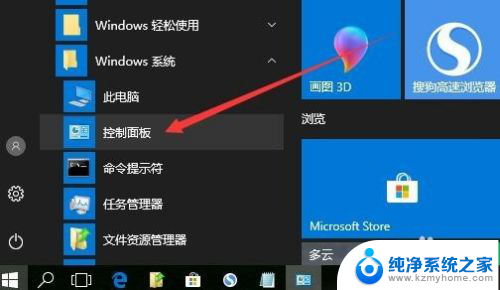
2.在打开的Windows10控制面板窗口中,点击右上角的“查看方式”下拉菜单。在弹出菜单中选择“大图标”菜单项。
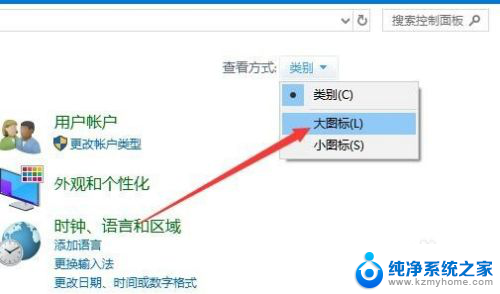
3.在打开的所有控制面板项窗口中,点击“Flash Player”图标。
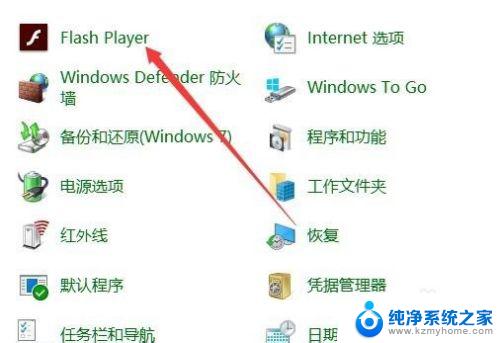
4.这时会打开Flash Player设备管理器窗口,点击上面的“更新”选项卡。
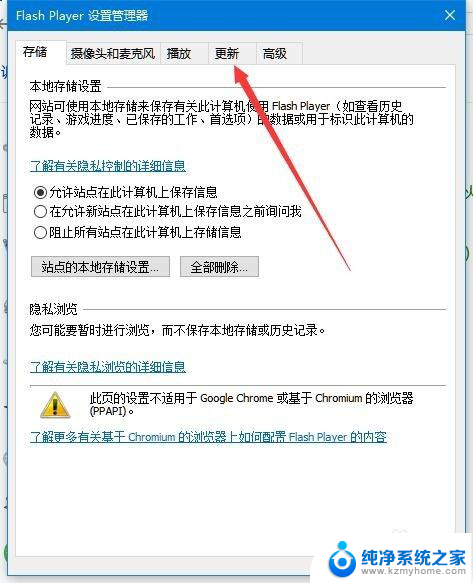
5.在打开的更新窗口中,点击“立即检查”按钮。
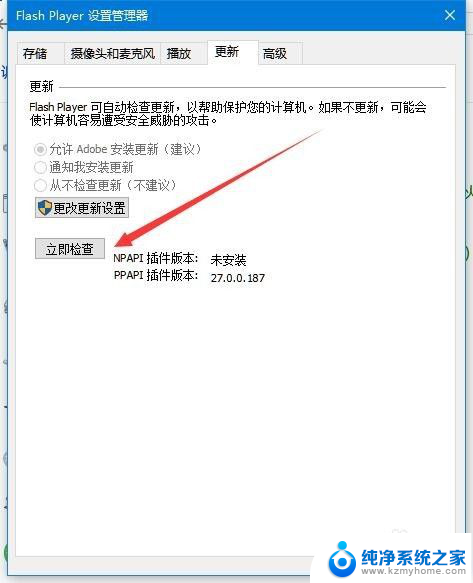
6.这时就会自动打开Adobe的官方网站,然后点击“立即安装”按钮。就会自动下载并更新Flash插件了。
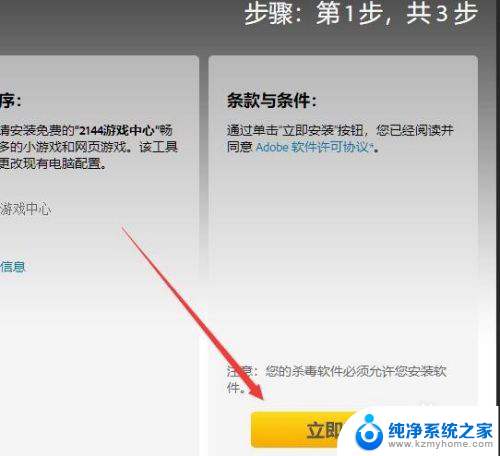
以上就是关于如何更新电脑上的Adobe Flash Player的全部内容,如果您需要的话,您可以根据我提供的步骤进行操作,希望对大家有所帮助。
电脑adobe flash player怎么更新 Win10 Flash插件无法升级怎么办相关教程
- 电脑系统更新怎么更新 Win10系统更新升级方法
- 电脑无法更新,正在撤销更改 Windows10无法完成更新怎么办
- 电脑更新系统后没声音 win10系统升级后没有声音怎么办
- 电脑更新系统打印机打印不了 Win10升级后打印机无法正常工作怎么办
- windows升级wifi没了 Win10更新后找不到无线网络怎么解决
- win10在哪升级系统 win10系统更新升级步骤详解
- 电脑怎么从win7升级win10系统 Win7如何免费升级到最新的Win10系统
- w10系统怎么更新 win10系统如何进行更新升级
- 电脑win8怎么更新系统10 Win8如何升级至Win10的图文教程
- 电脑更新在哪里 win10系统如何进行更新升级
- win10如何查看蓝屏日志 win10蓝屏日志查看教程
- win10自动休眠设置 win10自动休眠设置方法
- 开机时按什么键进入bios win10系统开机按什么键可以进入bios
- win10两台电脑如何设置共享文件夹 两台win10 电脑共享文件夹的方法
- 电脑右下角的图标怎么显示出来 如何让win10所有图标都显示在任务栏右下角
- win10自动更新导致蓝屏 Win10正式版自动更新失败蓝屏怎么解决
win10系统教程推荐
- 1 win10自动休眠设置 win10自动休眠设置方法
- 2 笔记本蓝牙连接电视后如何投屏 win10笔记本无线投屏到电视怎么设置
- 3 win10关闭windows防火墙 Win10系统关闭防火墙步骤
- 4 win10开机图标变大了 win10电脑重启图标变大解决技巧
- 5 电脑重置后windows怎么激活 win10系统重置后激活方法
- 6 怎么开电脑麦克风权限 win10麦克风权限在哪里可以找到
- 7 windows 10开机动画 Windows10开机动画设置方法
- 8 输入法微软拼音怎么调 win10电脑微软拼音输入法怎么调整
- 9 win10没有ppt怎么办 win10右键新建中没有PPT选项怎么添加
- 10 笔记本硬盘损坏是否会导致蓝屏 Win10系统DRIVER POWER STATE FAILURE蓝屏怎么处理